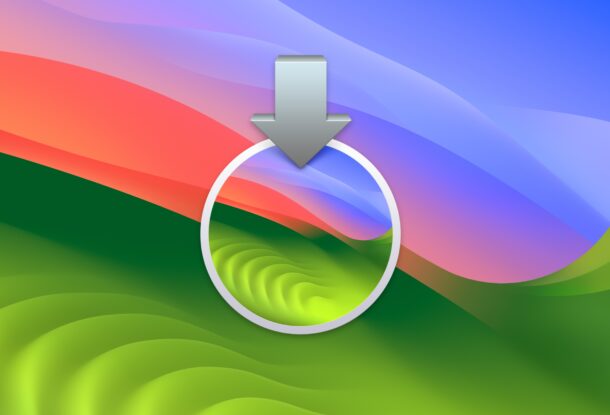
对于几乎所有运行macOS Ventura的Mac用户来说,升级到MacOS Sonoma都是值得的,因为它对操作系统进行了相当多的改进,对于运行Monterey和早期版本的Mac用户来说,这可能是一个引人注目的升级。具有一些出色的新功能,例如桌面小部件,令人惊叹的新屏幕保护程序和壁纸,游戏模式,Safari配置文件等等。
那么,准备好冒险并在Mac上安装MacOS Sonoma了吗?让我们来看看如何做到这一点。
安装 MacOS 索诺玛的要求
- 首先,使用时间机器或您选择的备份方法备份Mac-不要跳过此操作,您不想丢失数据
- 其次,确保您的Mac与MacOS Sonoma兼容,基本上支持任何比2018更新的Mac,您可以在此处查看完整的兼容性列表
- 第三,确保您至少有30GB的可用磁盘空间才能安装MacOS Sonoma
- 第四,确保您可以访问互联网,以及安装主要系统软件更新所需的时间,这通常需要一个小时左右才能完成
您的要求是否已经明确并消失了?完美,那么让我们在您的Mac上安装MacOS Sonoma!
如何在Mac上安装MacOS Sonoma升级
不要忘记在开始索诺玛升级过程之前备份Mac。
-
- 转到 Mac 左上角的 苹果菜单
- 选择“系统设置”(或“系统偏好设置”,如果运行早期的macOS版本)
- 转到“常规”
- 选择“软件更新”
- 当MacOS Sonoma 14.0显示为可用时,选择“Uprade Now”开始下载MacOS Sonoma并将其安装到Mac上
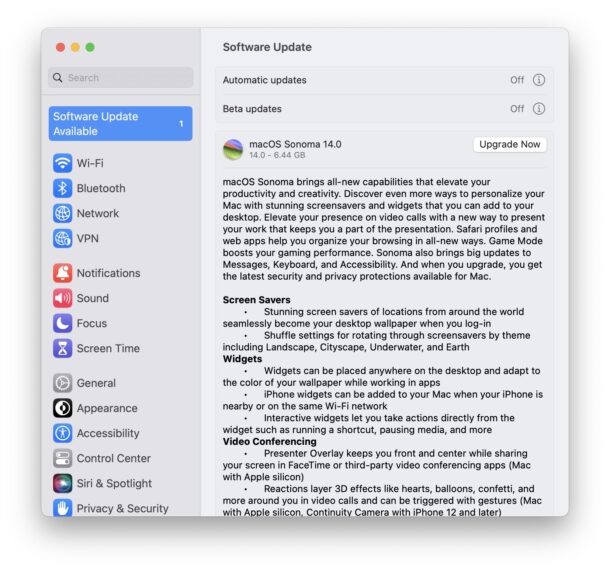
同意服务条款(您将像我们一样仔细阅读,研究材料到凌晨)。
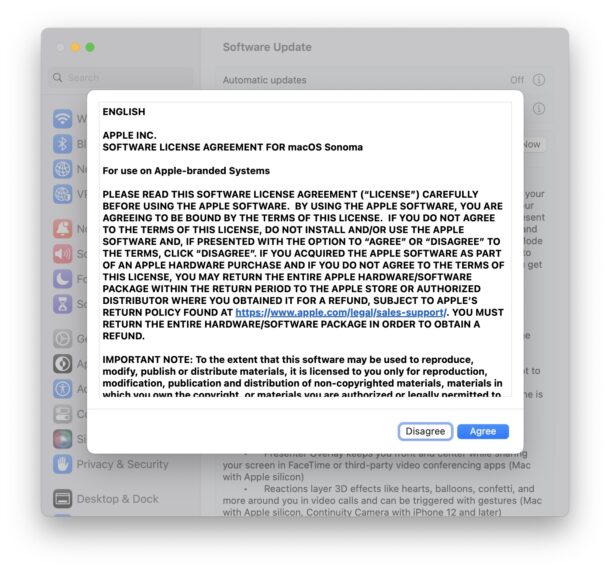
MacOS Sonoma将开始通过系统设置下载:
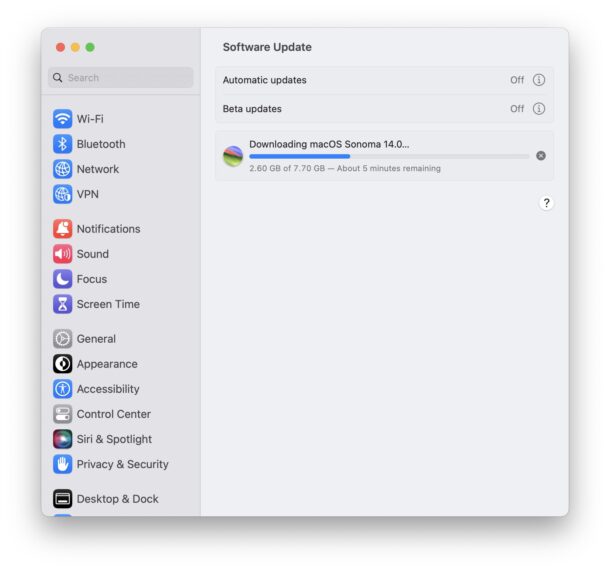
当索诺玛升级完成下载后,Mac将自动重新启动并进入软件更新屏幕。
从文图拉升级到索诺玛看起来像安装常规系统软件更新,但需要更长的时间,重新启动和更新固件后,您的 Mac 将像往常一样再次启动。
升级后首次启动到 MacOS Sonoma 时,您将看到一个屏幕,要求您选择壁纸作为 MacOS Sonoma 中的新默认壁纸或现有壁纸。当然,您可以随时在 Apple菜单>系统设置>壁纸中更改此设置。
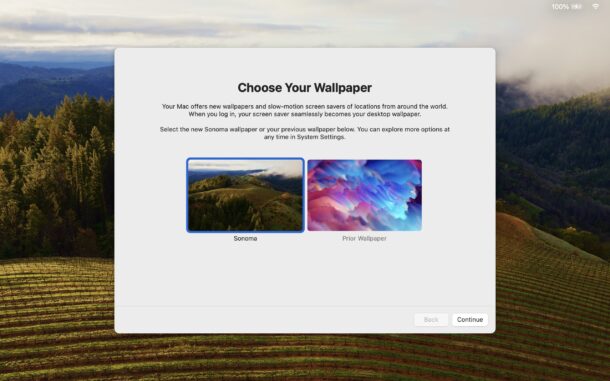
做出你的选择,然后你去享受MacOS Sonoma。
如果您运行的是 macOS Monterey 或更早版本,则更新看起来会略有不同,并且可以通过前面提到的“系统偏好设置”获得。无论如何,下载完成后,Mac将希望自动重新启动并开始MacOS Sonoma的安装过程。
如果您来自macOS Ventura或Monterey,则Sonoma的安装方式与任何其他macOS系统更新一样,而如果您来自早期版本的macOS,或者您使用的是下载的MacOS Sonoma安装程序,那么您将通过安装程序应用程序,选择目标磁盘,然后继续。
现在您正在运行 MacOS Sonoma,不要错过 MacOS Sonoma 中最好的新功能,并一如既往地继续阅读 OSXDaily 以找到更多提示和技巧!
注意:此过程包括从软件更新机制安装 MacOS Sonoma 作为升级。但是,您也可以将MacOS Sonoma下载为InstallAssistant.pkg文件,或者您可以转到此处下载安装程序或查看所有可用macOS版本的完整安装程序的更新列表,包括任何更新。
当然,如果您还没有准备好升级到MacOS Sonoma,则可以提前准备,也可以等待更高版本并推迟更新。如果您决定推迟索诺玛升级,则需要了解如何在不安装索诺玛的情况下将 macOS 更新安装到文图拉/蒙特雷,以便在计算机上维护最新的安全补丁。您对Mac系统做什么完全取决于您。







